华为手机作为一款备受用户喜爱的智能手机品牌,其屏幕上的时钟设置功能备受关注,许多用户想要知道如何在华为手机的屏幕上显示时间。幸运的是华为手机提供了简便而实用的设置选项,让用户能够轻松地在屏幕上显示时间。无论是想要随时了解当前时间,还是希望在休息时能够方便地看到屏幕上的时钟,华为手机的屏幕时钟设置功能都能满足你的需求。接下来我们将详细介绍华为手机屏幕上时钟的设置方法,帮助你轻松掌握这一功能。
华为手机如何在屏幕上显示时间
步骤如下:
1.在华为手机主屏幕,双指内捏操作,如下图所示。
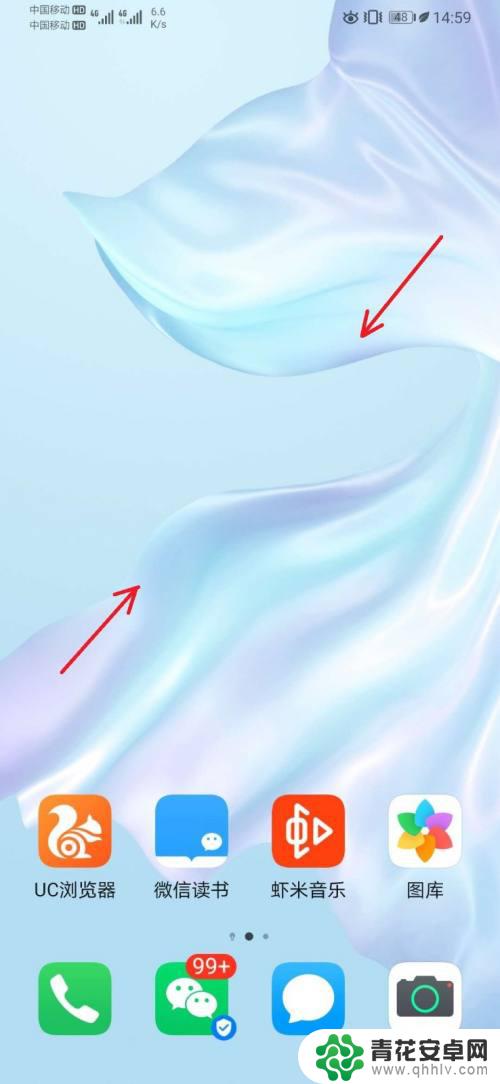
2.在屏幕下方,选择打开【窗口小工具】,如下图所示。
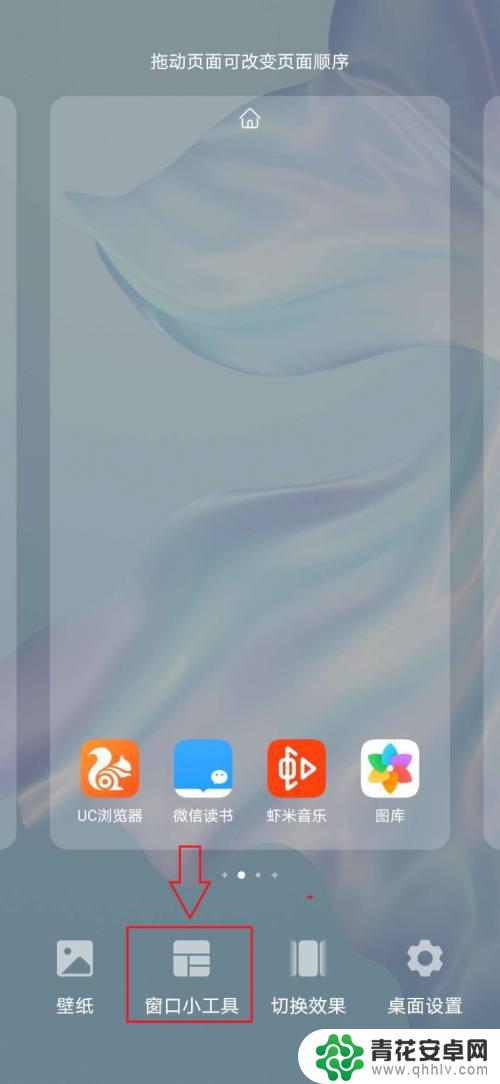
3.在窗口小工具中,选择【时钟】小工具,如下图所示。
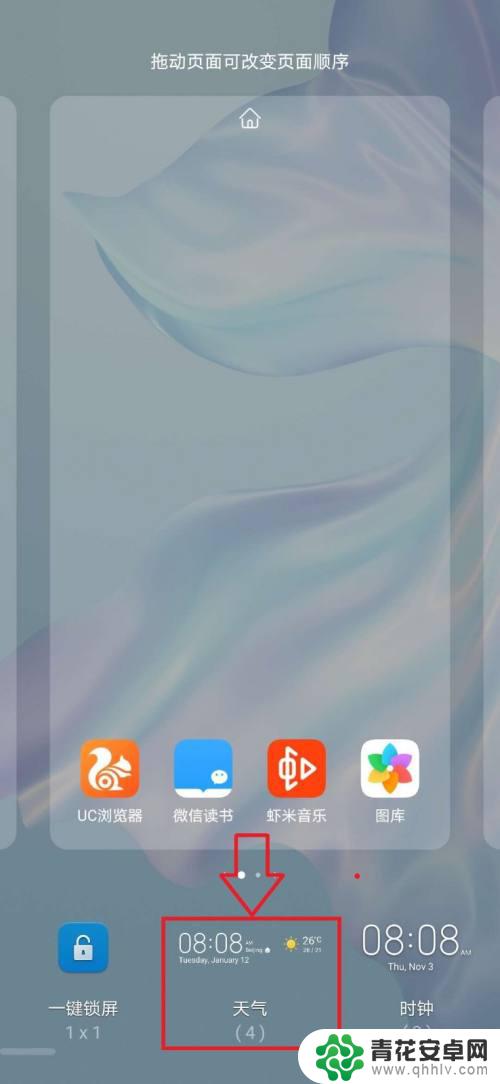
4.在打开的时钟小工具中,选择任一样式时钟。如下图所示。
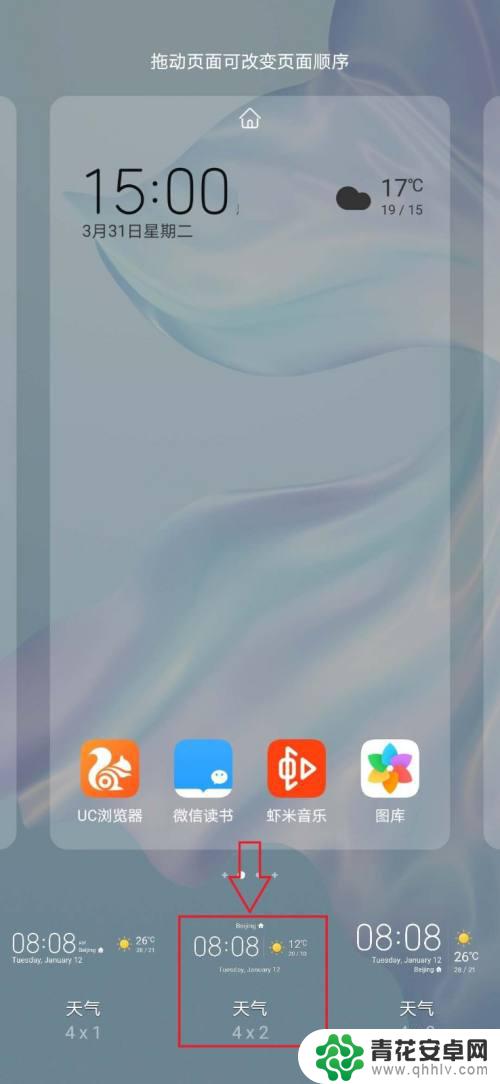
5.回到手机主屏幕,可以看到主屏幕上显示时间工具。如下图所示。
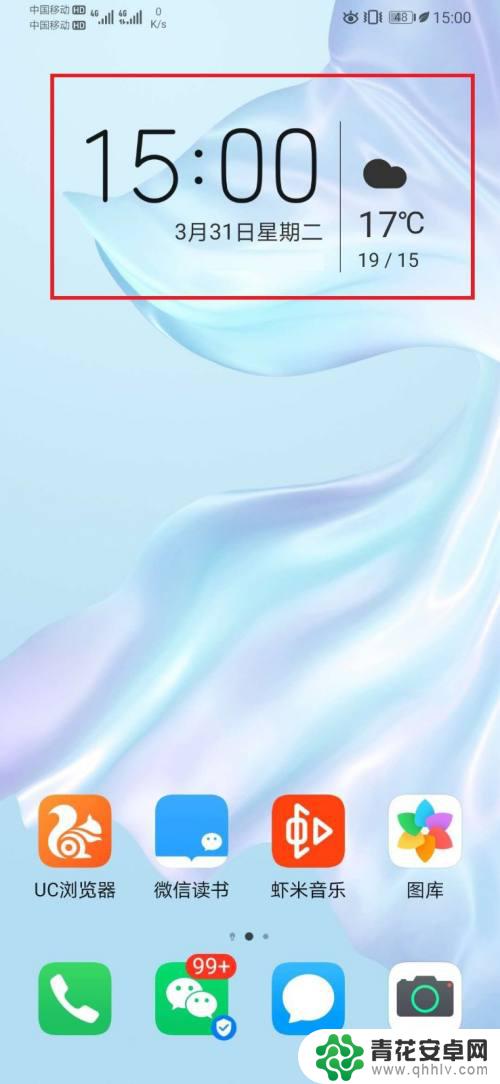
6.总结:
1,在华为手机主屏,进行双指捏合操作;
2,在屏幕下方,选择【窗口小工具】;
3,在窗口小工具列表中,选择【时钟】小工具;
4,在【时钟】小工具列表中。选择具体时钟显示模式;
5,选择后,即可在主屏上显示选中的时钟模式;

以上是关于如何设置华为手机屏幕上的时钟的全部内容,如果有任何不明白的地方,用户可以按照小编的方法进行操作,希望对大家有所帮助。










